Si të shkruani shënime në OneNote 2013 në Android

Mësoni si të shkruani shënime në OneNote 2013 në Android me krijimin, hapjen dhe regjistrimin e shënimeve. Aplikoni strategji efektive për menaxhimin e shënimeve tuaja.
Gjëja e parë që do të bëni me Outlook në telefonin ose tabletin tuaj është thjesht të lexoni email. Ekrani i iPad ju tregon një plan urbanistik të mesazheve të postës elektronike që mund t'ju kujtojnë Outlook-in e desktopit. Ai tregon një listë mesazhesh në anën e majtë dhe një panel leximi në të djathtë që shfaq përmbajtjen e një mesazhi. Për të parë një mesazh tjetër, prekni mesazhin që dëshironi të shihni në listën në të majtë dhe do të shfaqet përmbajtja e atij mesazhi.
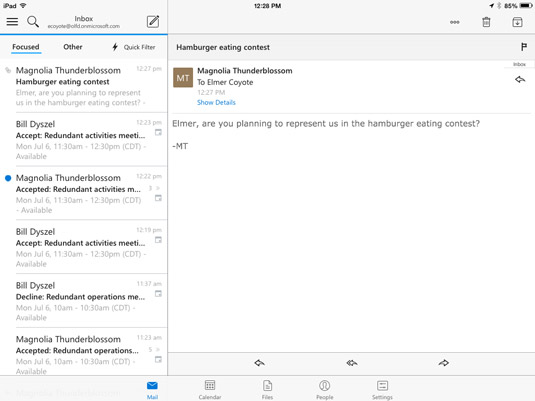
Mund të shikoni një mesazh email duke e prekur atë në listën e mesazheve.
Nëse po përdorni Outlook në një telefon iPhone ose Android, do të shihni vetëm listën e mesazheve. Për të parë trupin e një mesazhi, prekni mesazhin në listë dhe mesazhi hapet. Për t'u kthyer në listën e mesazheve, thjesht rrëshqitni gishtin nga e majta në të djathtë përgjatë trupit të mesazhit për t'u kthyer në listën e mesazheve. Pajisjet Android kanë gjithashtu një buton prapa në fund të pajisjes që bën të njëjtën gjë.
Versioni celular i Outlook ofron një veçori shumë të bukur që Outlook në desktop nuk e ka: diçka që quhet pamje e fokusuar. Në krye të listës së mesazheve, do të shihni disa fjalë: Fokusuar, Tjetër dhe Filter i shpejtë. Pamja e fokusuar tregon vetëm mesazhet që ju drejtohen drejtpërdrejt, si dhe mesazhet që Outlook mendon se kanë më shumë rëndësi për ju.
Nëse prekni fjalën Tjetër, do të shihni një grup të ndryshëm mesazhesh që Outlook mendon se janë më pak të rëndësishme për ju. Ai e bën atë supozim bazuar në përmbajtjen e secilit mesazh dhe atë që keni bërë me mesazhe të tilla në të kaluarën. Me kalimin e kohës, ai mëson se çfarë ju duket e dobishme dhe gradualisht përpiqet të bëjë supozime gjithnjë e më të sakta se çfarë është e dobishme për ju.
Kjo është veçanërisht e vlefshme kur jeni duke punuar në një ekran të vogël smartphone, sepse nuk dëshironi që pamja juaj të rëndohet me gjëra të rastësishme që nuk ju nevojiten.
Ekziston gjithashtu një veçori e Filterit të Shpejtë që fsheh mesazhet që jeni lexuar tashmë, ose tregon vetëm mesazhet që keni shënuar ose tregon vetëm mesazhet me bashkëngjitje. Përsëri, këto janë tre lloje mesazhesh që ka të ngjarë të kërkojnë vëmendjen tuaj të menjëhershme, kështu që Outlook ju jep një mënyrë për t'u përqëndruar në to.
Mësoni si të shkruani shënime në OneNote 2013 në Android me krijimin, hapjen dhe regjistrimin e shënimeve. Aplikoni strategji efektive për menaxhimin e shënimeve tuaja.
Mësoni si të formatoni numrat në një varg teksti në Excel për të përfshirë informacione të sakta dhe tërheqëse për raportet tuaja.
Në Excel 2010, fshini të dhënat apo formatin e qelizave lehtësisht me disa metoda të thjeshta. Mësoni si të menaxhoni përmbajtjen e qelizave me opsione të ndryshme.
Zhvilloni aftësitë tuaja në formatimin e elementeve të grafikut në Excel 2007 përmes metodave të thjeshta dhe efikase.
Mësoni se si të rreshtoni dhe justifikoni tekstin në Word 2010 me opsione të ndryshme rreshtimi dhe justifikimi për të përmirësuar formatimin e dokumenteve tuaja.
Mësoni si të krijoni makro në Excel 2019 për të automatizuar komandat dhe thjeshtuar detyrat tuaja.
Mënyra vizuale dhe e shpejtë për të vendosur një ndalesë skedash në Word 2016 është përdorimi i vizores. Zbulo disa këshilla dhe truke për përdorimin e skedave në këtë program.
Mësoni si të formula boshtet X dhe Y në Excel 2007, duke përfshirë mundësitë e ndryshimit të formatimeve për grafikët e ndryshëm.
Eksploroni se si Excel mund t
Mësoni se si të përdorni veçorinë Find and Replace të Excel 2007 për të gjetur dhe zëvendësuar të dhëna në mënyrë efikase. Kjo udhëzues është e përshtatshme për të gjithë përdoruesit që dëshirojnë të rrisin produktivitetin e tyre.







